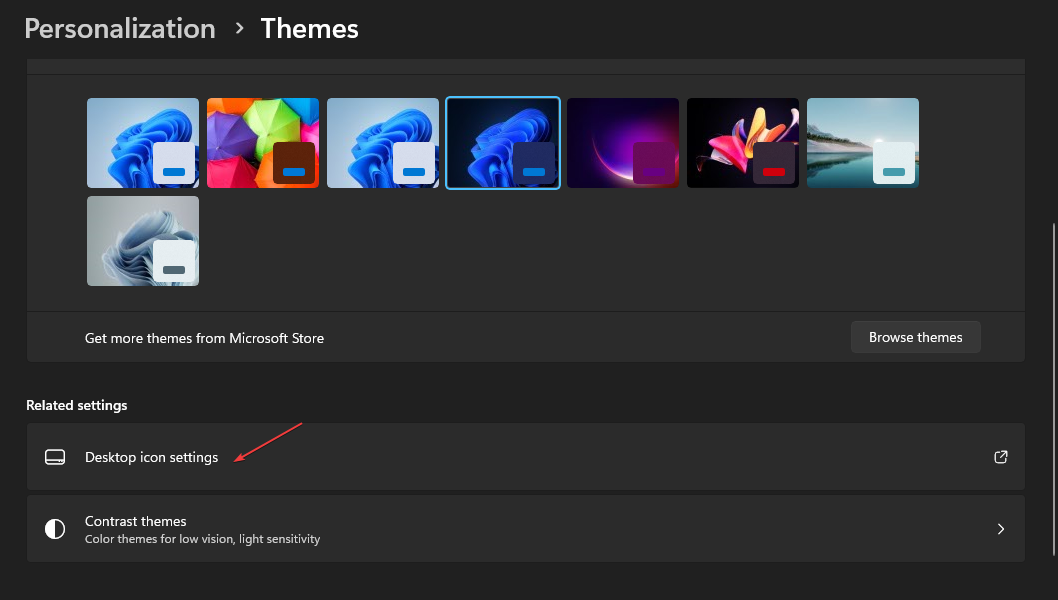Šią paslaugą galite lengvai įjungti paslaugų lange
- Komandinė eilutė leidžia įjungti arba išjungti šią paslaugą tik viena komanda.
- Jei nesate „Command Prompt“ gerbėjas, kaip alternatyvą galite naudoti „PowerShell“.
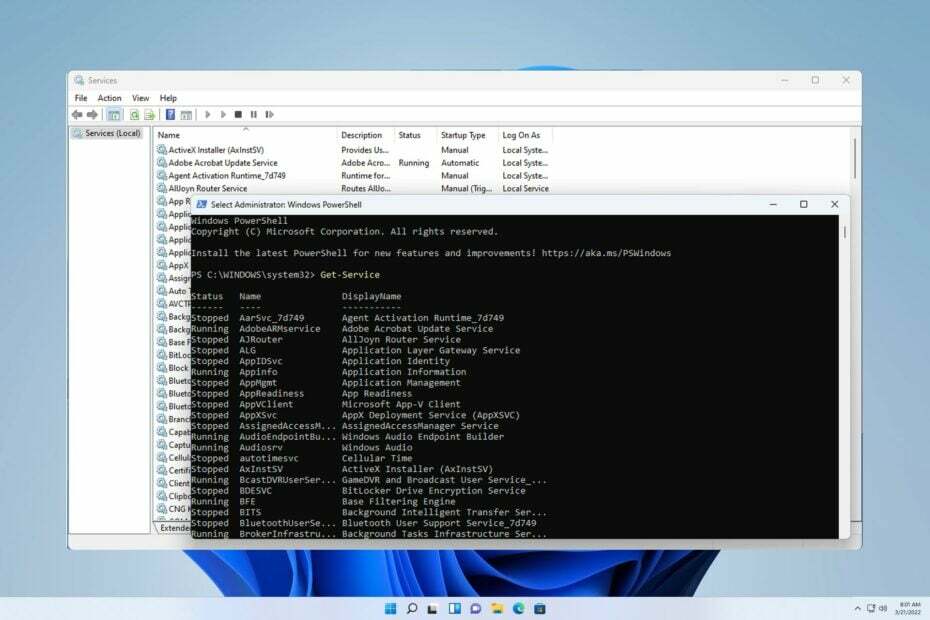
Jutiklinės klaviatūros ir rašymo ranka skydelio paslauga suderinamuose įrenginiuose suteikia lietimo ir rašymo ranka funkcijas.
Jei paslauga neveikia, tam tikros „Windows“ programos gali neveikti, o šiandieniniame vadove parodysime, kaip ją įjungti arba išjungti kompiuteryje.
Kaip įjungti jutiklinės klaviatūros ir rašymo ranka skydelio paslaugą?
1. Naudokite paslaugų langą
- Paspauskite Windows klavišas + R ir įeikite paslaugos.msc.
- Raskite Palieskite Klaviatūra ir rašymo ranka skydelis paslauga, dešiniuoju pelės mygtuku spustelėkite ją ir pasirinkite Pradėti.

- Arba dukart spustelėkite paslaugą.
- Tada nustatykite Paleidimo tipas į Automatinis ir spustelėkite Pradėti.

- Spustelėkite Taikyti ir Gerai norėdami išsaugoti pakeitimus.
Jei norite išjungti klaviatūros ir rašymo ranka skydelio paslaugą, pakartokite tuos pačius veiksmus, bet nustatykite
Paleidimo tipas į Išjungta arba vadovas ir spustelėkite Sustabdyti nutraukti paslaugą.2. Naudokite komandų eilutę
- Paspauskite Windows klavišas + S ir įveskite cmd. Pasirinkite Vykdyti kaip administratorius.
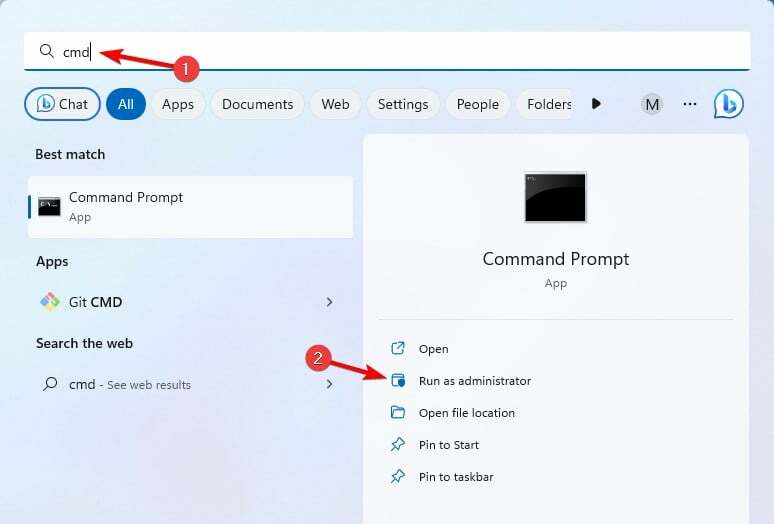
- Dabar paleiskite šią komandą:
sc queryex state=all type=service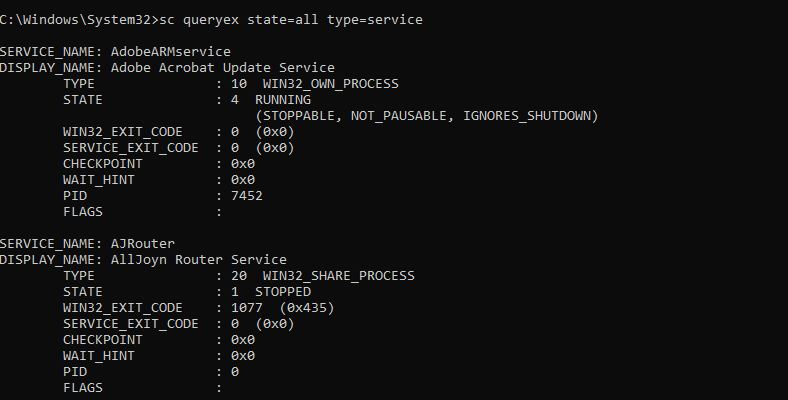
- Bus rodomas visų paslaugų sąrašas. Raskite Palieskite Klaviatūra ir rašymo ranka skydelis paslaugą ir patikrinkite jos pavadinimą. Turėtų būti TabletInputService.
- Dabar paleiskite šią komandą, kad paleistumėte paslaugą:
net start "TabletInputService"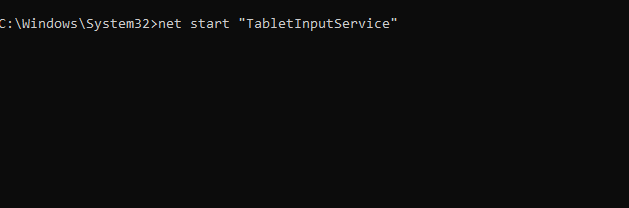
- Norėdami sustabdyti paslaugą, galite naudoti
net stop "TabletInputService"
Norėdami išjungti paslaugą, paleiskite šią komandą: sc config "TabletInputService" start=disabled
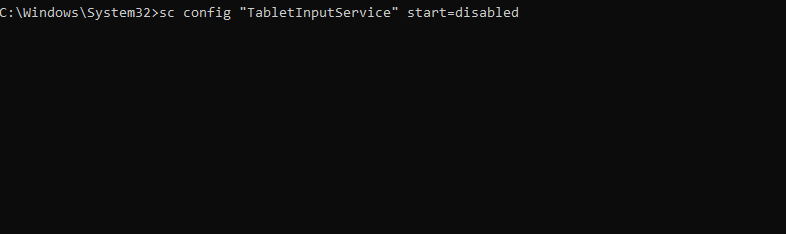
Jei norite įjungti paslaugą ir nustatyti paleidimo tipą į Automatinis: sc config "TabletInputService" start=auto

Skirtingiems paleidimo tipams galite naudoti šiuos parametrus:
- Rankinis paleidimas: pradžia=paklausa
- Automatinis vėlavimas: start=delayed-auto
Norėdami nedelsiant pradėti paslaugą, naudokite sc start "TabletInputService"
3. Naudokite „PowerShell“.
- Paspauskite Windows klavišas + S, įveskite powershell ir pasirinkite Vykdyti kaip administratorius.
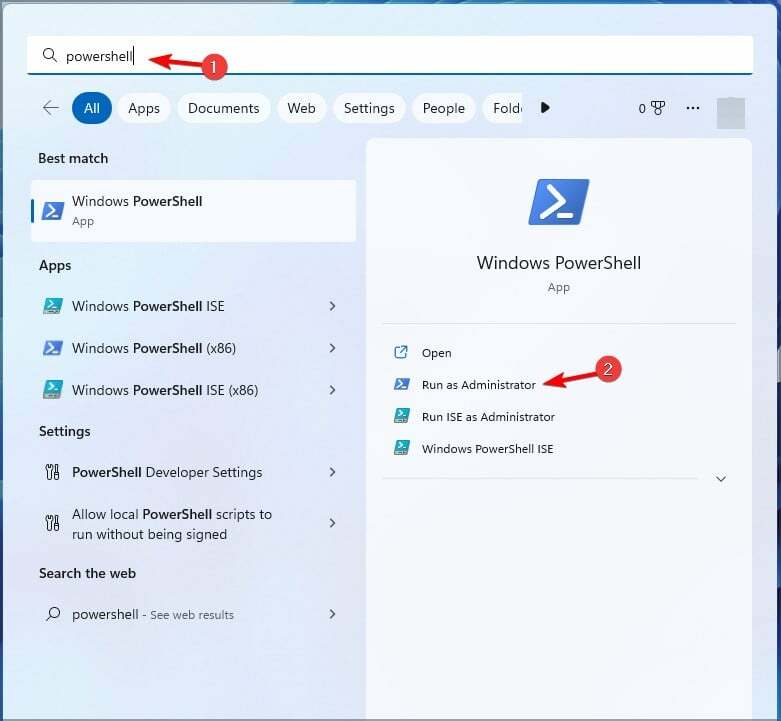
- Įveskite šią komandą, kad gautumėte visų jūsų kompiuteryje esančių paslaugų sąrašą:
Get-Service
- Ieškokite Palieskite Klaviatūra ir rašymo ranka skydelis paslauga. Jo pavadinimas turėtų būti TabletInputService.
- Norėdami pradėti paslaugą, paleiskite šią komandą:
Start-Service -Name "TabletInputService"
- Paslaugą galite sustabdyti naudodami šią komandą:
Stop-Service -Name "TabletInputService"
Norėdami išjungti paslaugą, naudokite šią komandą: Set-Service -Name "TabletInputService" -Status stopped -StartupType disabled

Norėdami įjungti paslaugą, naudokite šią komandą: Set-Service -Name "TabletInputService" -Status running -StartupType automatic

Sistemoje „Windows 11“ trūksta jutiklinės klaviatūros ir rašymo ranka skydelio paslaugos
- Atnaujinkite „Windows“ arba pabandykite atlikti atnaujinimą vietoje.
- Paleiskite „PowerShell“ kaip administratorių ir paleiskite
Get-AppxPackage -allusers | foreach {Add-AppxPackage -register “$($_.InstallLocation)\appxmanifest.xml” -DisableDevelopmentMode}
Jutiklinės klaviatūros ir rašymo ranka skydelio paslauga yra susieta su TabTip.exe failą ir, jei kyla problemų dėl šios paslaugos, ekrano klaviatūra neveiks sistemoje „Windows“..
- Kaip įjungti arba išjungti užduočių juostos miniatiūrų peržiūrą sistemoje „Windows 11“.
- Kaip patikrinti tinklo ryšio informaciją ir būseną sistemoje „Windows 11“.
- Kaip įjungti arba išjungti „Bitlocker“ automatinį atrakinimą sistemoje „Windows 11“.
- 4 būdai, kaip greitai pervardyti spausdintuvą sistemoje „Windows 11“.
- 3 greiti būdai, kaip išjungti skaidrumo efektus sistemoje „Windows 11“.
Paslauga taip pat siejama su rašymu pirštų galiukais, o jei norite sužinoti daugiau apie tai, turime vadovą, kaip įjungti rašysena pirštų galiukais sistemoje Windows 11.
Jei turite klausimų apie šią paslaugą, praneškite mums toliau pateiktose pastabose.